آموزش مرحله به مرحله فلش کردن گوشی های اندرویدی
دانشمند یک سال پیش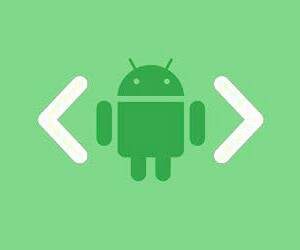
یکی از اصطلاحاتی که گاهاً ممکن است در محیطهای مختلف به آن برخورد کنید، "فلش کردن گوشی" است. در این گزارش، قصد داریم تا با چگونگی فلش کردن گوشیهای اندرویدی به طور مفصل آشنا شوید. فرایند فلش کردن گوشیها، بهمعنای بهروزرسانی نرمافزار و سیستمعامل موبایل به آخرین نسخه موجود است. این امر میتواند مزایای متعددی از قبیل بهبود عملکرد دستگاه، رفع اشکالات و افزایش امنیت را به همراه داشته باشد. در ادامه، با جزئیات بیشتری به توضیح این موضوع خواهیم پرداخت.
فلش کردن گوشی چیست؟
فلش کردن گوشی، یکی از مفاهیم آشنا در دنیای تکنولوژی است که به بازگرداندن گوشی هوشمند به تنظیمات پیش فرض کارخانه ای اشاره دارد. این عمل نیز به عنوان ریست فکتوری شناخته می شود. ریست فکتوری به معنای بازگرداندن گوشی به حالت اولیه و پاک سازی تمامی تنظیمات و اطلاعات موجود در آن است. این امر امکان بازیابی اطلاعات را تا حد زیادی فراهم می آورد، اما در عین حال، اطلاعات حذف شده نیز قابل بازیابی خواهند بود. بنابراین، فلش کردن گوشی یا ریست فکتوری آن، یک عمل مهم و حساس محسوب می شود که باید با دقت و آگاهی کامل انجام شود.
اما فلش کردن گوشی، فرآیند متفاوت نسبت به ریست فکتوری است که شما می توانید از آن برای ریست فکتوری البته با قابلیت بیشتری استفاده کنید. مهم ترین قابلیت فلش کردن گوشی این است که وقتی شما از این روش استفاده میکنید، دیگر امکان بازیابی اطلاعات گوشی شما وجود ندارد. با این وجود ذکر یک نکته از همین ابتدا بسیار مهم و ضروری است و آن هم این می باشد که فرآیند فلش کردن گوشی در کنار سختی هایی که دارد، نسبتا آسان می باشد و اما اگر شما تجربه ای در این زمینه ندارید، توصیه اکید می شود که حتما به تکنسین های مربوطه مراجعه کنید.
از این رو روش های متفاوتی در این زمینه وجود دارند که می توانید از آنها بهرمند شوید و در راستای فلش کردن گوشی استفاده کنید. اما ما قصد داریم در ادامه این گزارش از بخش تکنولوژی نمناک، بصورت قدم به قدم شما را با نحوهفلش کردن گوشی اندروید با کامپیوتر (how to flash android rom from pc) آشنا سازیم. همراه ما باشید.
توجه : توصیه اکید می شود که اگر اطلاعات به خصوصی در این زمینه ندارید، حتما گوشی هوشمند را به تکنسین های با تجربه و حرفه ای تحویل دهید تا افراد با تجربه گوشی شما را فلش کنند.
روش اول؛ استفاده از نرم افزار کامپیوتری
در قدم اول باید مدل گوشی را پیدا کنید که بر اساس قاب پشتی گوشی متفاوت می باشد. این بدین معناست که اگر قاب پشتی گوشی شما قابل باز شدن است، باز کنید و دقیقا در قسمت داخلی قاب گوشی ظاهر می توانید Model را مشاهده کنید. اما اگر قاب پشتی گوشی شما قاب شدن نیست، می توانید در داخل باکس گوشی، یا حتی گاها بر روی آن MODEL را مشاهده کنید. بعد از مشاهده این گزینه، آنرا درجایی بصورت کامل یادداشت کنید.
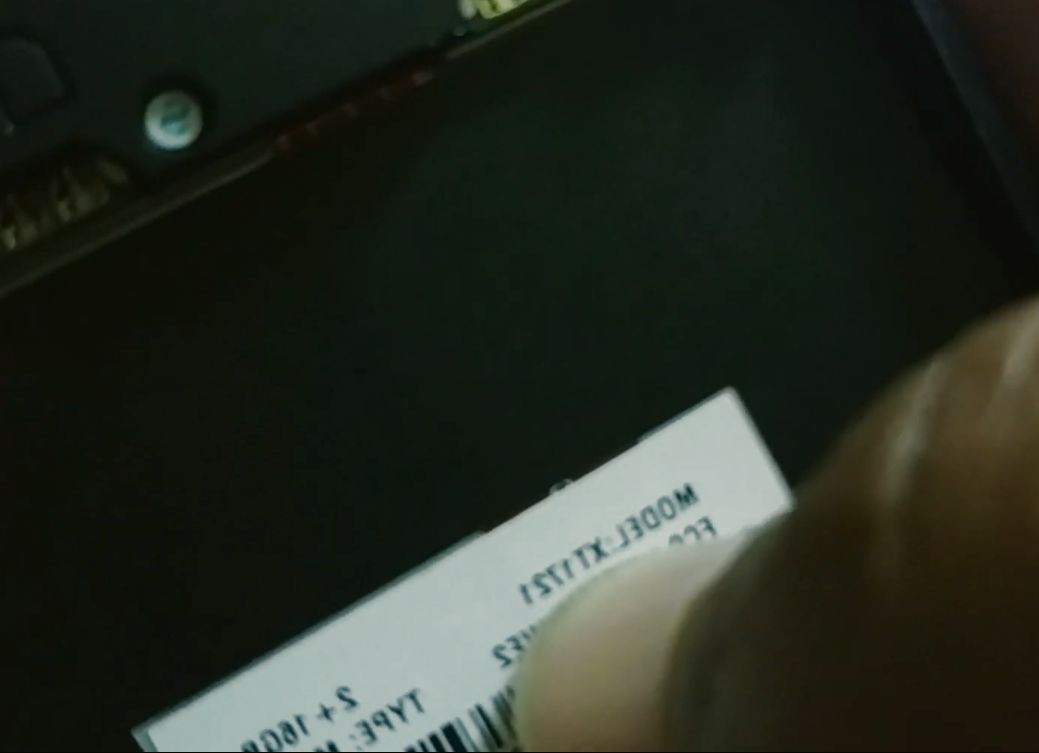
قدم دوم؛ برنامه ویندوزی SP FlASH TOOL را دانلود کنید.

قدم سوم؛ Model گوشی را که در قدم اول پیدا کردید و درجایی ثبت کردید، باید آنرا در بستر اینترنت جستجو کنید. برای مثال Model گوشی که در این آموزش از آن استفاده کرده ایم، یک گوشی متعلق به برند موتورولا است. برای جستجو باید طبق عبارت ذیل اقدام کنید؛
Download + برند گوشی + Model + Flash File

قدم چهارم؛ وارد وب سایت پیشنهادی موتور جستجو گوگل شوید و فایل مربوطه را دانلود کنید که حدودا حجم بالای 1 گیگابایت دارد و به همین دلیل باید کمی صبر کنید.
قدم پنجم؛ تا هم اکنون فایل نصبی برنامه SP FlASH TOOL بصورت کامل دانلود شده است. آنرا بر روی کامپیوتر خود نصب کنید.
قدم ششم؛ فایل فلش مدل گوشی هم تاکنون باید برای شما دانلود شده باشد که قالبا بصورت فایل زیپ یا Rar است و در این مرحله این فایل را باید Extract کنید.
قدم هفتم؛ برنامه SP FlASH TOOL برای شما تاکنون نصب شده است. این برنامه را اجرا کنید.
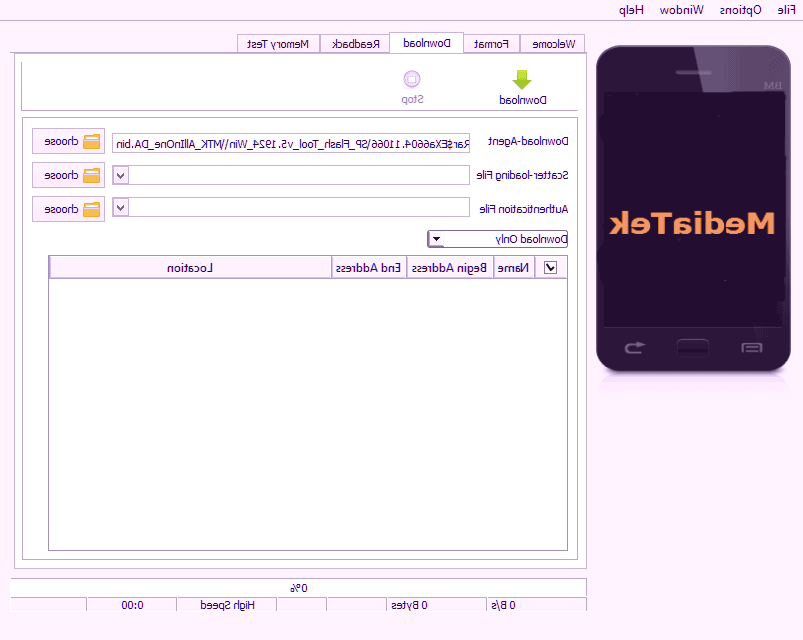
قدم هشتم؛ همان گونه که مشاهده می کنید، در راستای گزینه Scatter loading File، در سمت راست، گزینه Choose درج شده است. این گزینه را انتخاب کنید.
قدم نهم؛ در این مرحله باید وارد فایل آزادسازی شده Model شوید که در مرحله 6 اکسترکت کردید. در این مسیر باید فایل مدل گوشی که قسمت آخر آن scatter است را انتخاب کنید.
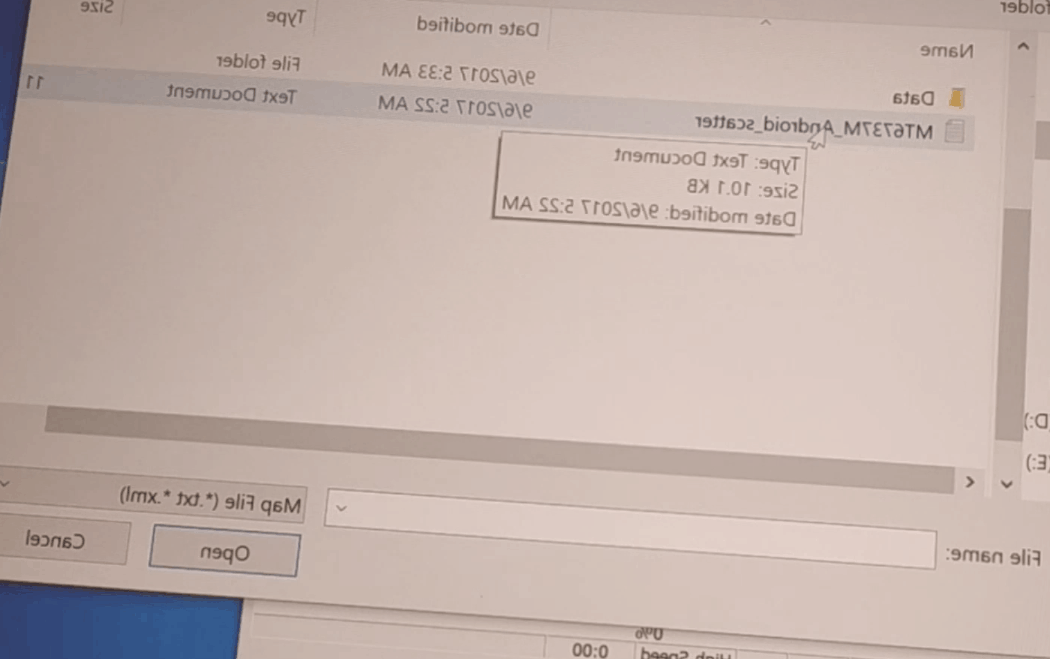
قدم دهم؛ گوشی را با استفاده از کابل به کامپیوتر متصل کنید.
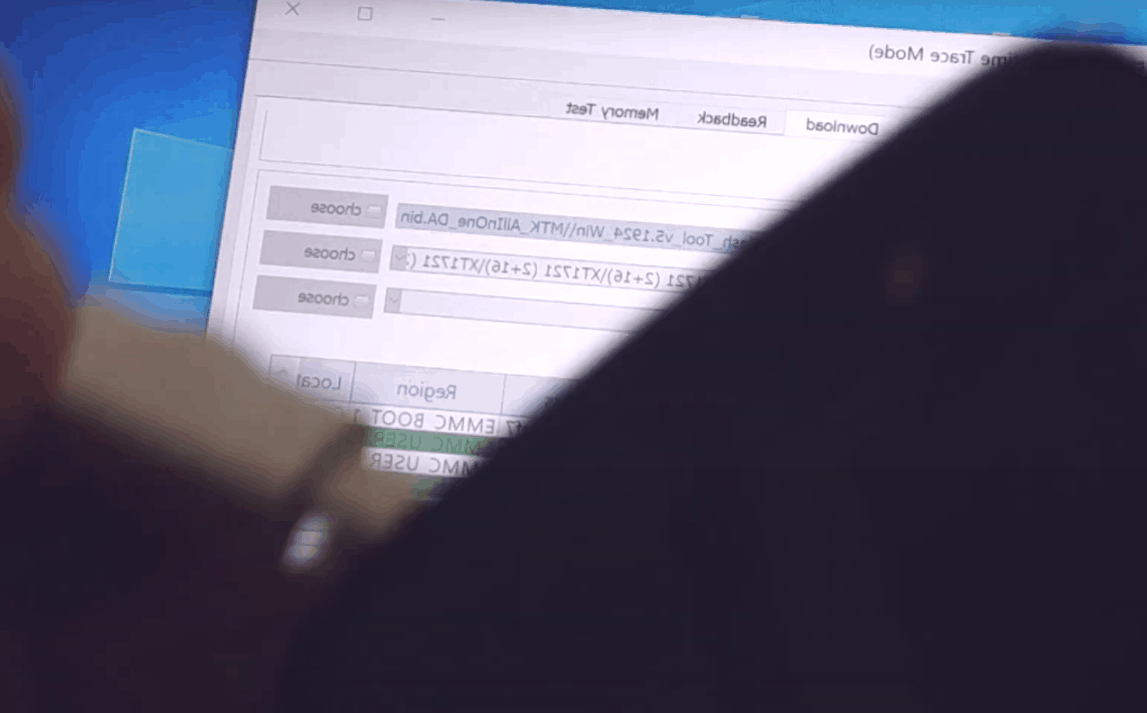
قدم یازدهم؛ بعد از اتصال گوشی به کامپیوتر، در قسمت بالایی برنامه SP FlASH TOOL گزینه Download وجود دارد. آنرا انتخاب کنید.
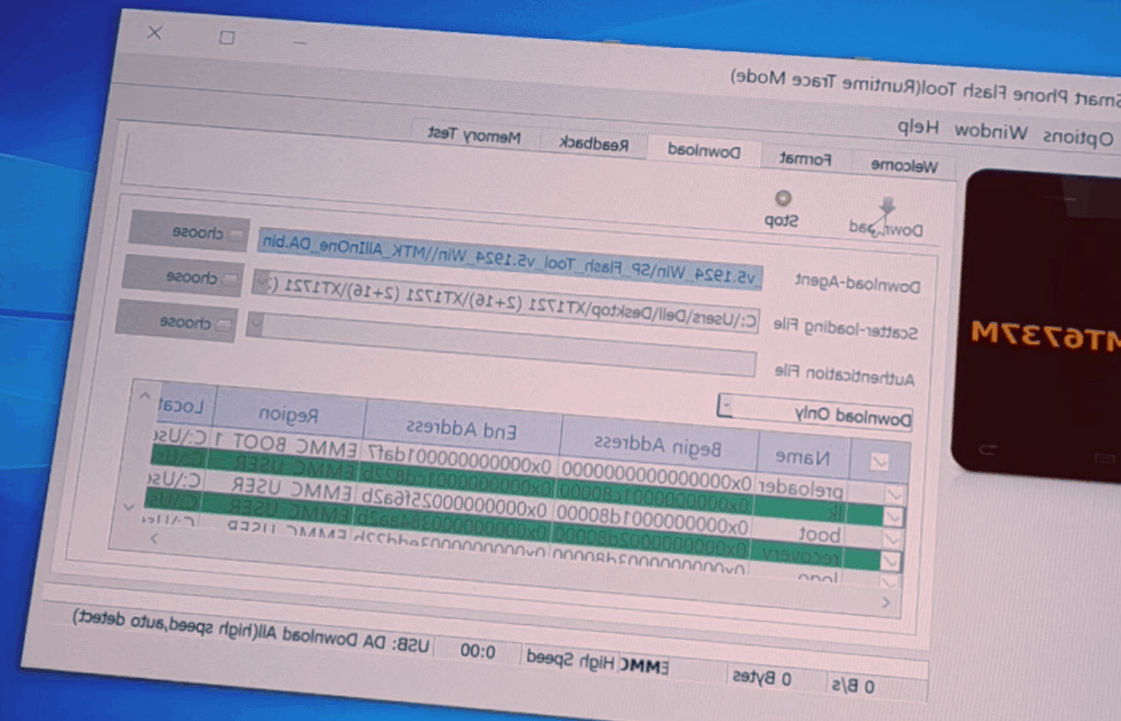
قدم دوازدهم؛ پیغام مورد نظر را تائید کنید و مجددا گزینه Download را بفشارید تا گوشی شما توسط این برنامه فلش شود.
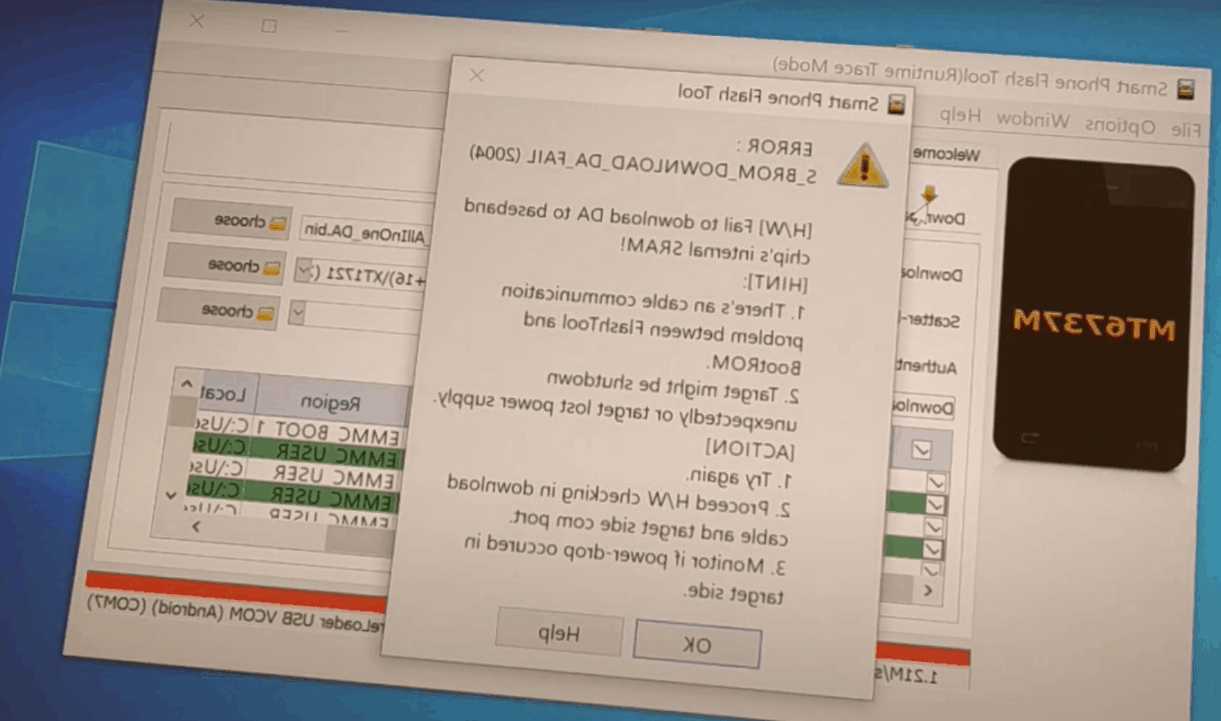
روش دوم؛ استفاده از سخت افزار گوشی
دومین روشی که ما تصمیم به معرفی آن به شما داریم، با روش اول نسبتا متفاوت است و دردسرهای کمتری هم دارد و به همین دلیل این روش را نسبت به روش ابتدا بیشتر توصیه می کنیم. توجه داشته باشید که بصورت قدم به قدم پیش بروید تا موفق به فلش کردن گوشی شوید؛
در قدم اول برنامهROM Manager را که برای گوشی اندرویدی است را دانلود و نصب کنید.
قدم دوم؛ از منو کاربری گوشی، وارد برنامه نصب شده ROM Manager شوید.
قدم سوم؛ گزینه Flash Clockworkmod Recovery را انتخاب کنید.
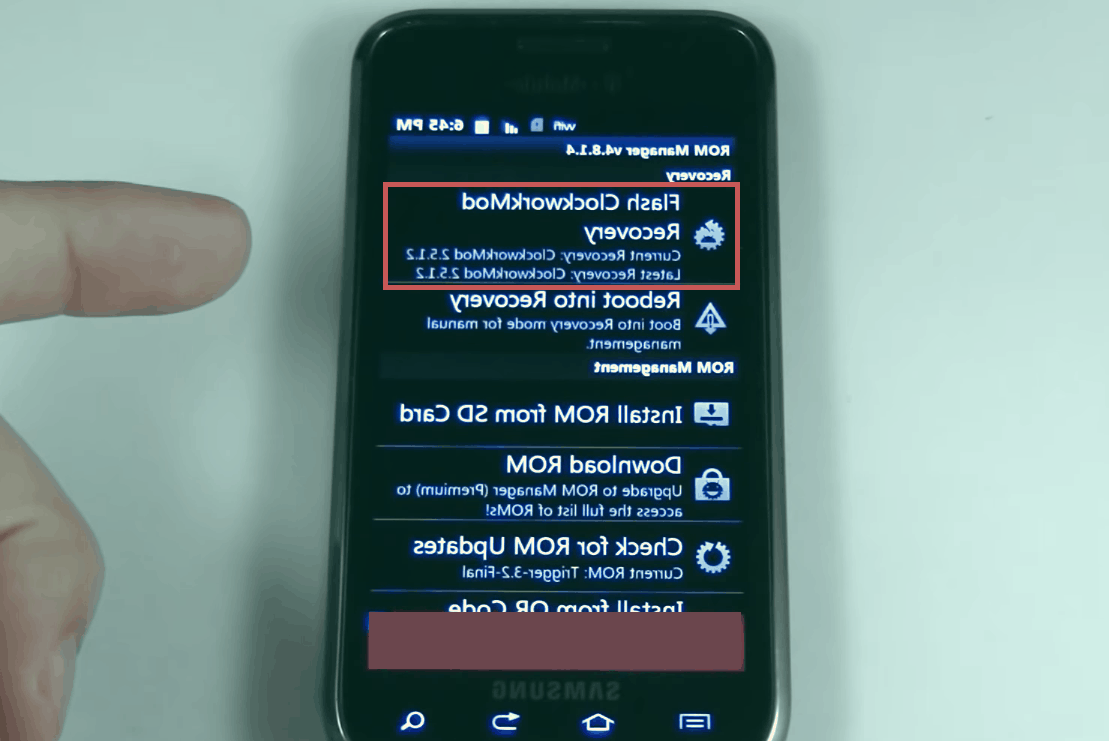
قدم چهارم؛ مدل گوشی را از میان لیست ارائه شده تائید کنید.
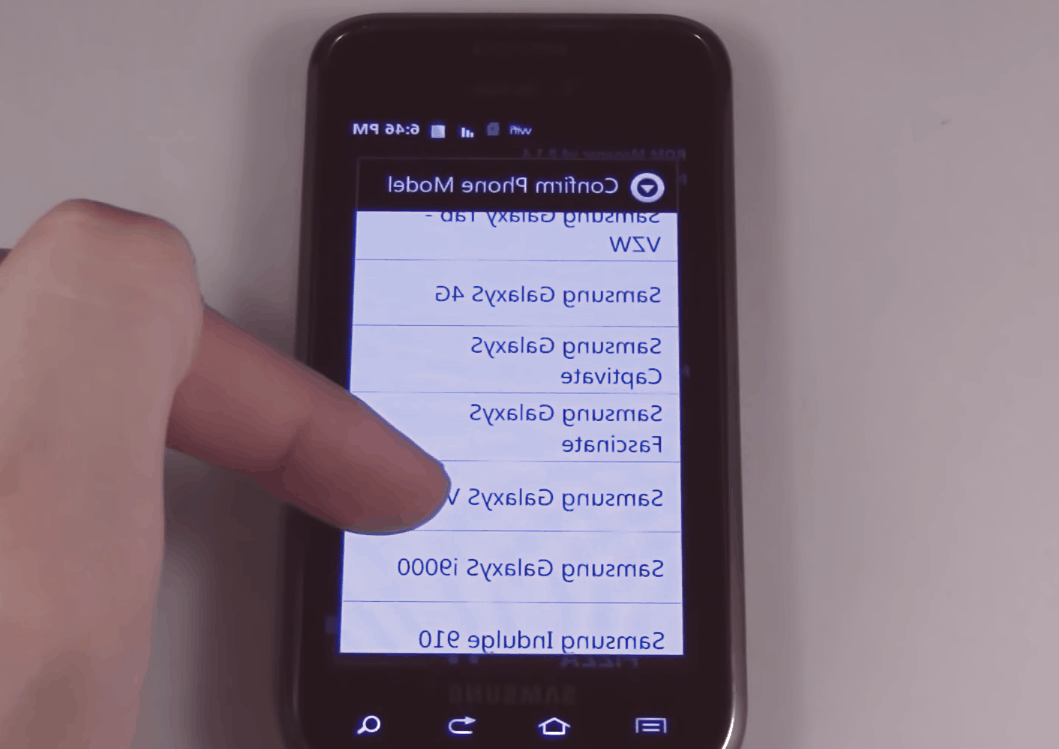
قدم پنجم؛ گزینه Allow را انتخاب نمائید.
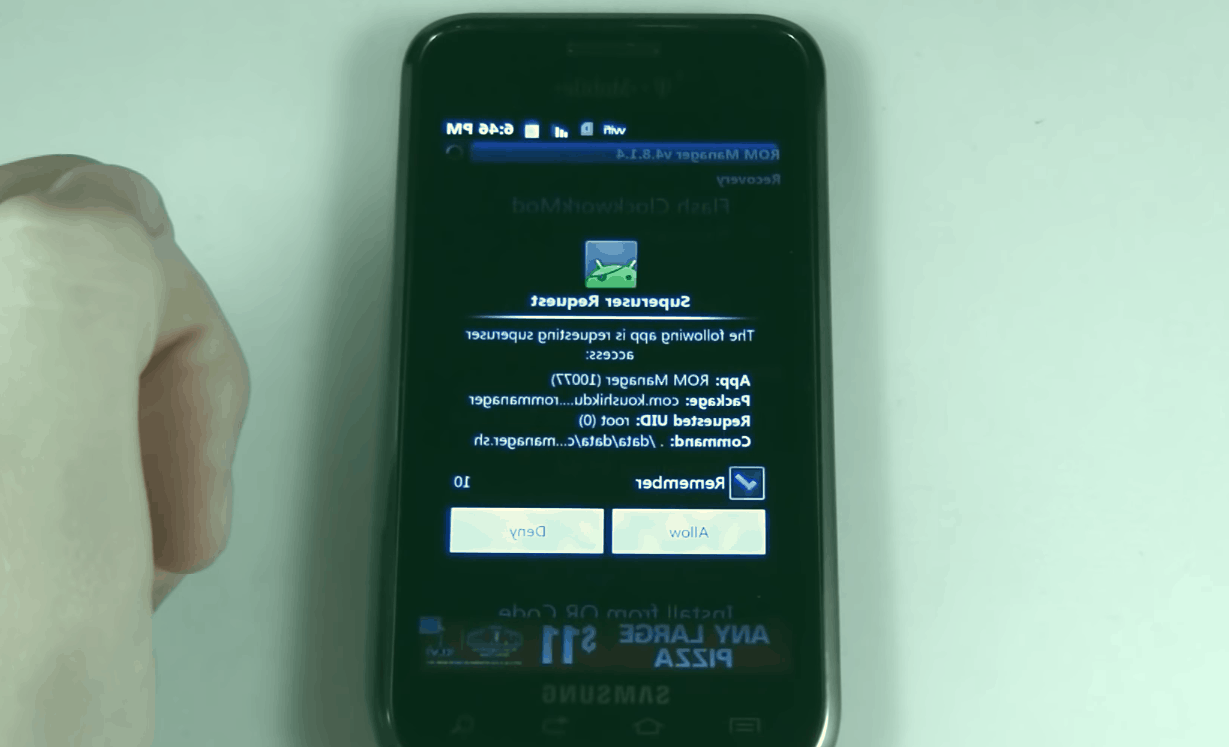
قدم ششم؛ با موفقیت این مرحله را پشت سر گذاشتید.
قدم هفتم؛ گوشی را خاموش کنید و سپس برای روشن کردن گوشی، یک انگشت را بر روی دکمه پاور و یک انگشت دیگر را بصورت همزمان بر روی دکمه کاهش صدا نگه دارید.

قدم هشتم؛ با استفاده از دکمه کاهش صدا، در منو بوت، گزینه Wipe data/factory reset را با استفاده از دکمه پاور انتخاب کنید.
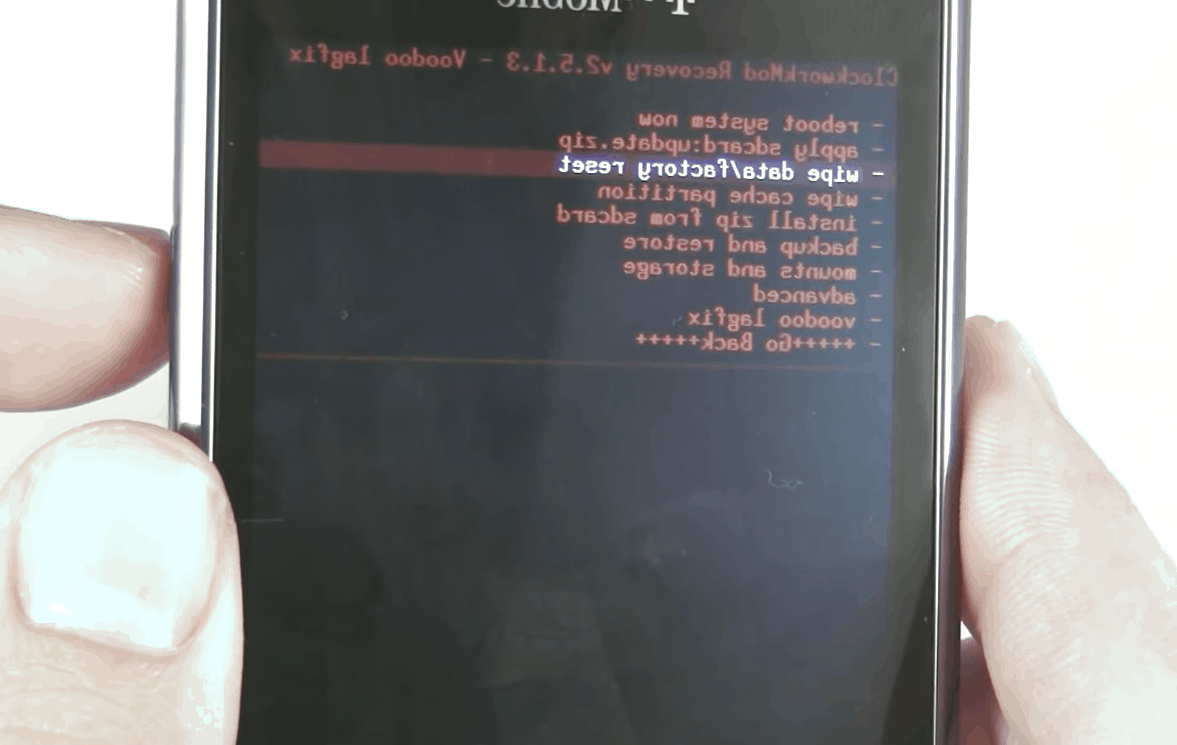
قدم نهم؛ گزینه Yes را همانند تصویر ذیل انتخاب کنید.
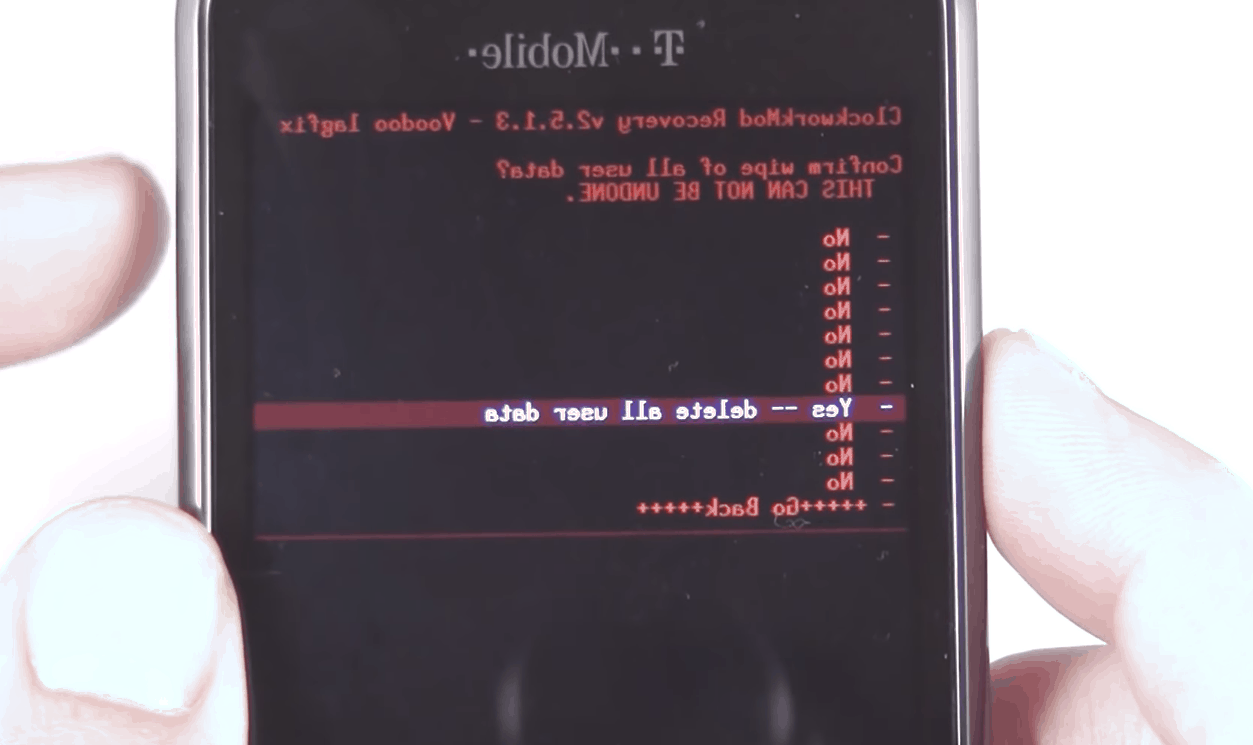
قدم دهم؛ بعد از اینکه این مرحله با موفقیت اجرا شد، منو جدیدی برای شما اجرا خواهد شد که باید گزینه wipe cache partition را انتخاب کنید.
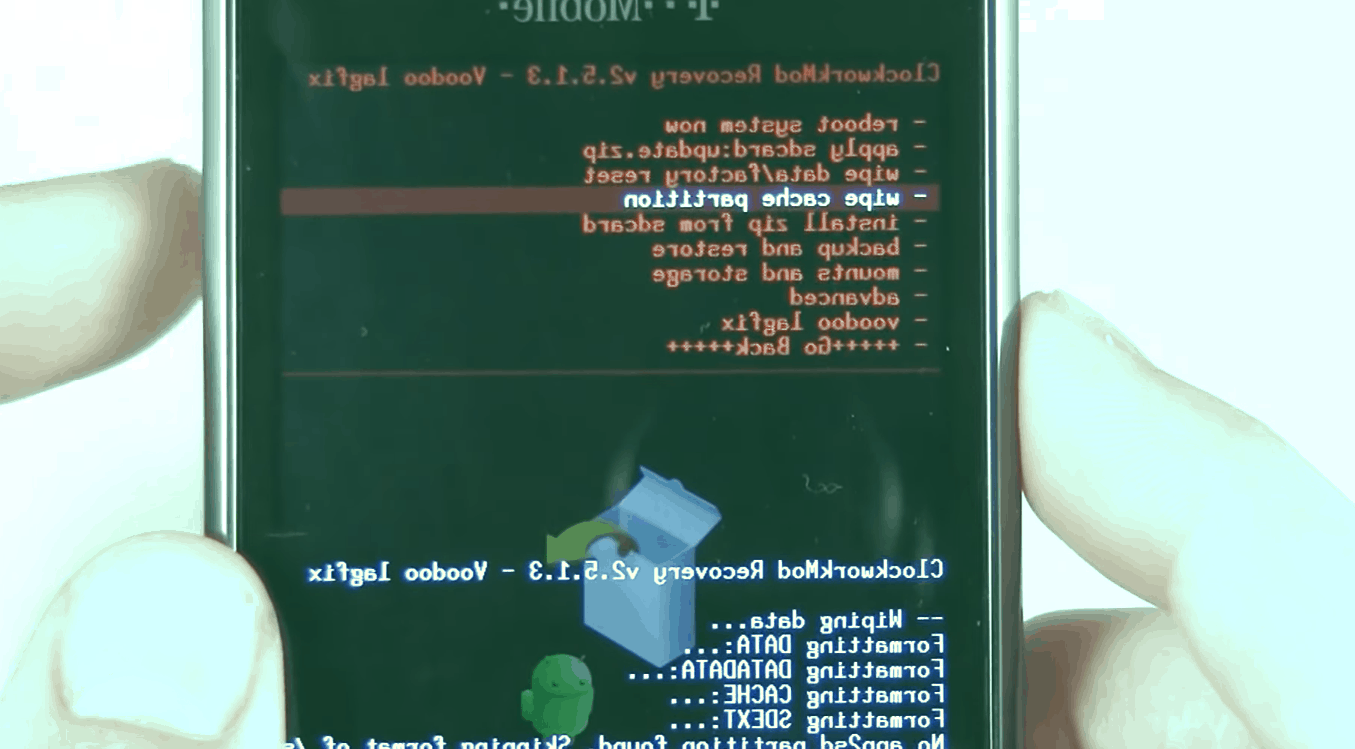
قدم یازدهم؛ گزینه Yes را انتخاب کنید.
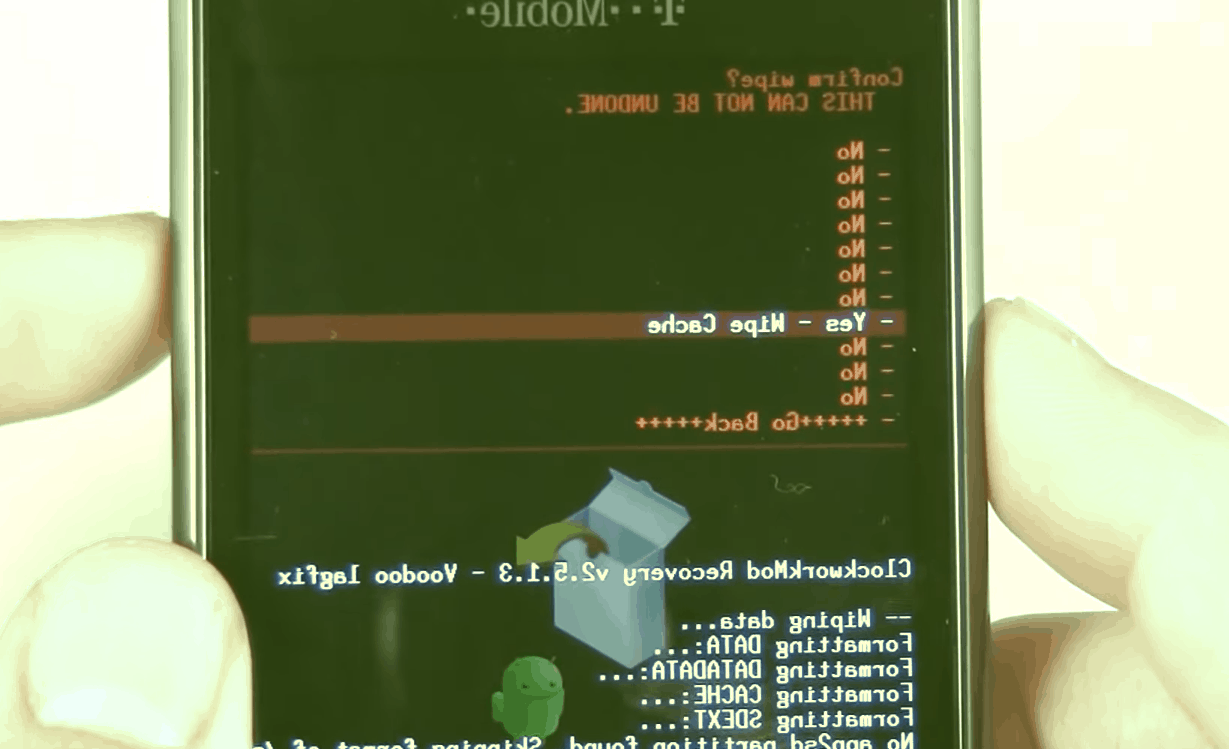
قدم دوازدهم؛ در مرحله بعدی گزینه advanced را انتخاب نمائید.
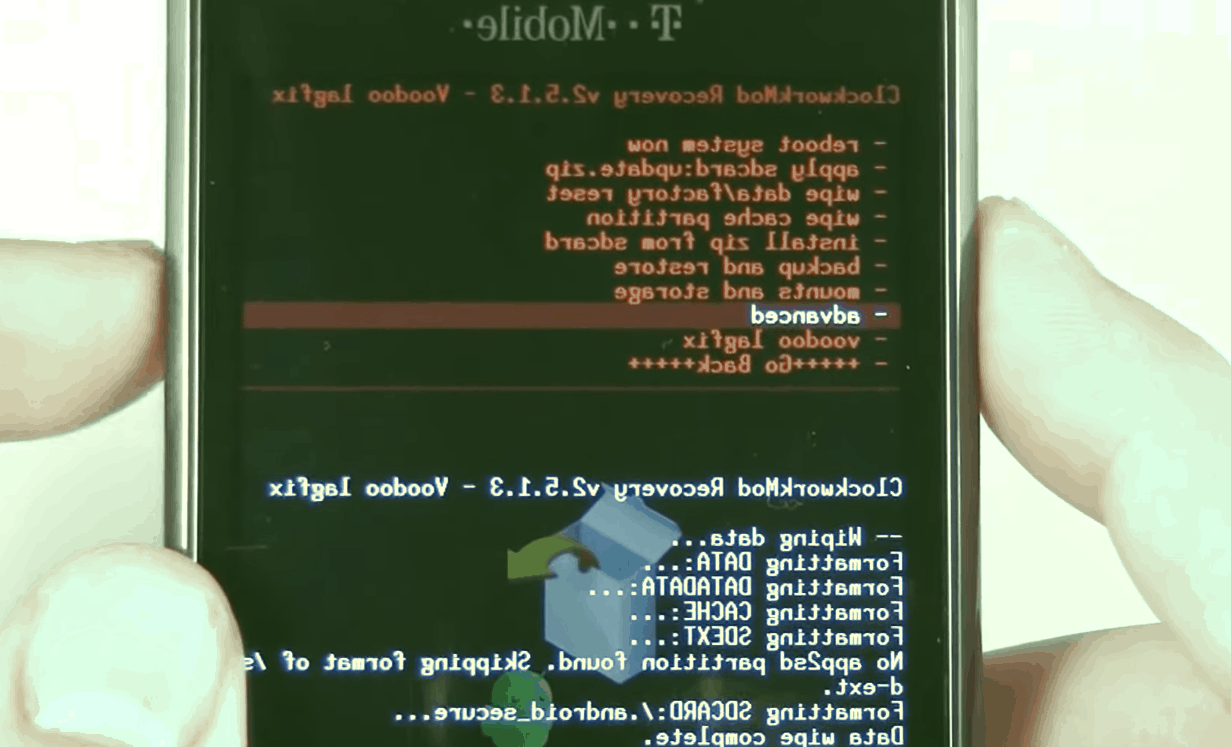
قدم سیزدهم؛ گزینه wipe dalvik cache را انتخاب کنید.
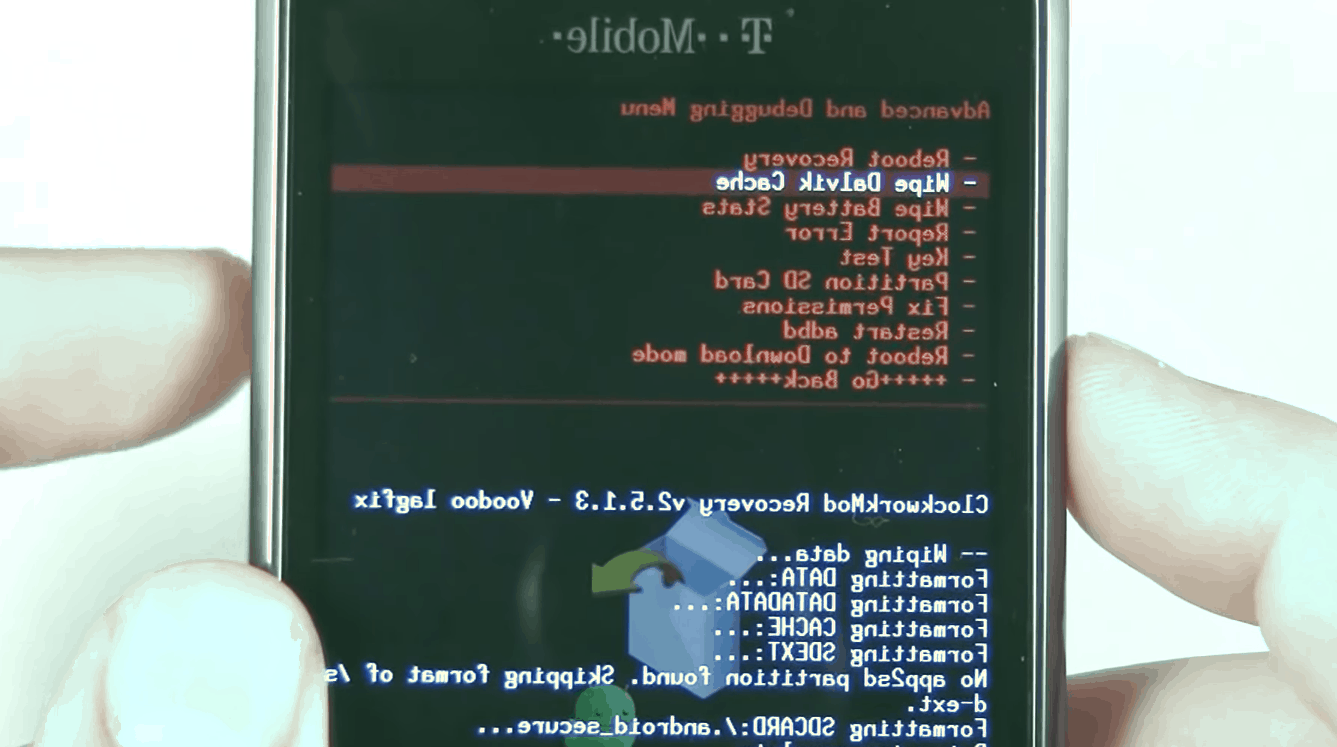
قدم چهاردهم؛ گزینه Yes را انتخاب کنید.
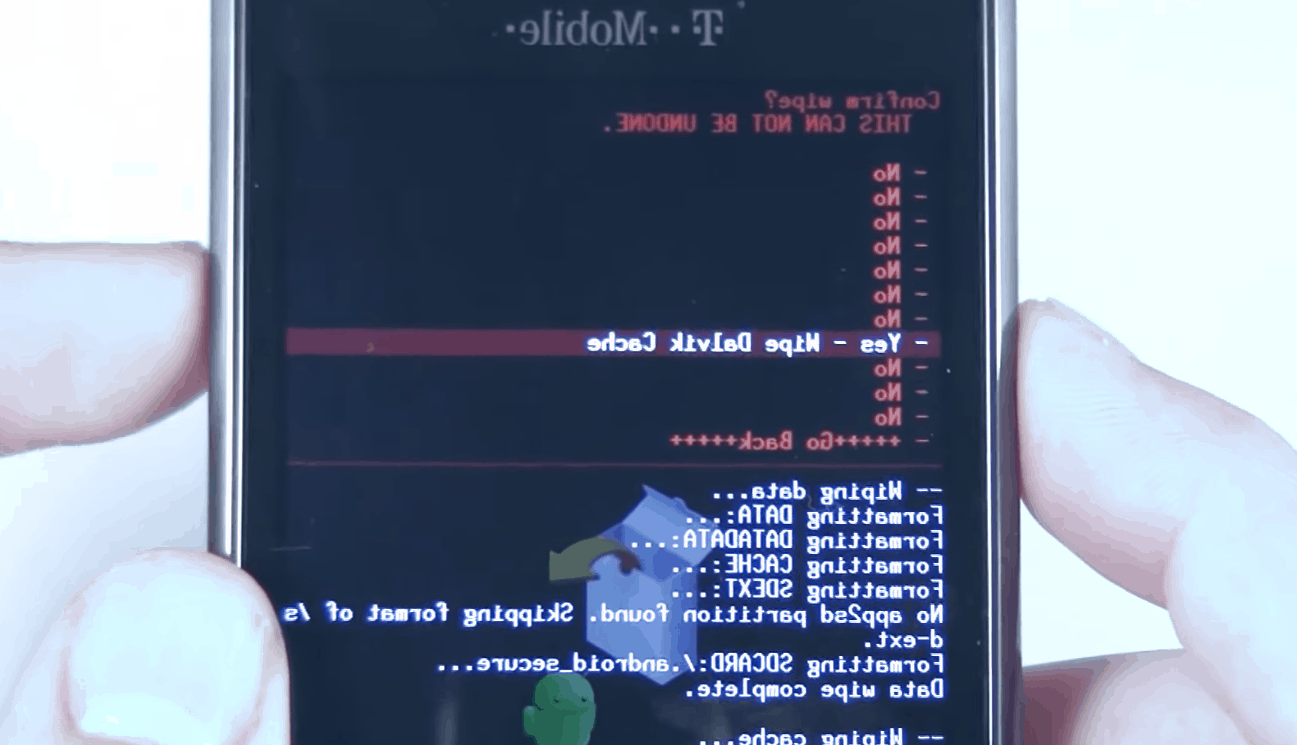
قدم پانزدهم؛ با موفقیت مراحل بالا را پشت سر گذاشتید. هم اکنون گزینه install zip from sdcard را انتخاب کنید.
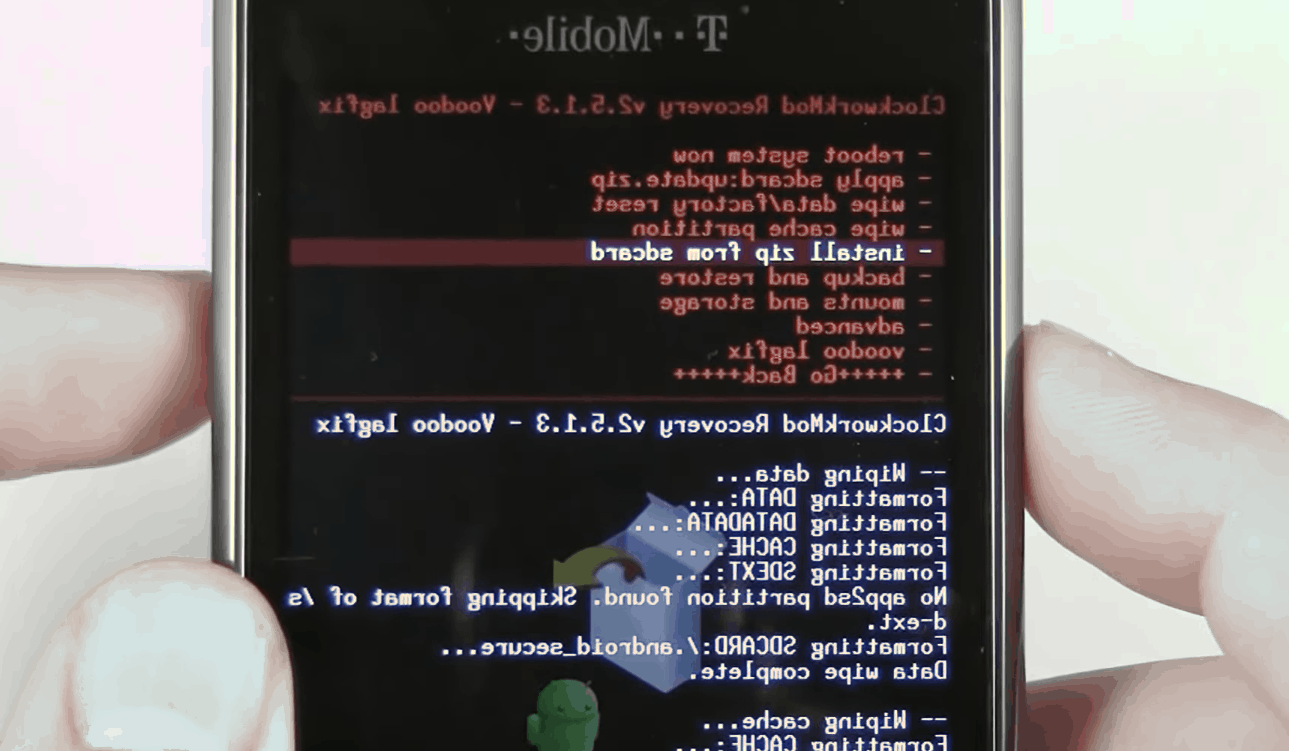
قدم شانزدهم؛ گزینه Choose zip from sdcard را انتخاب کنید.
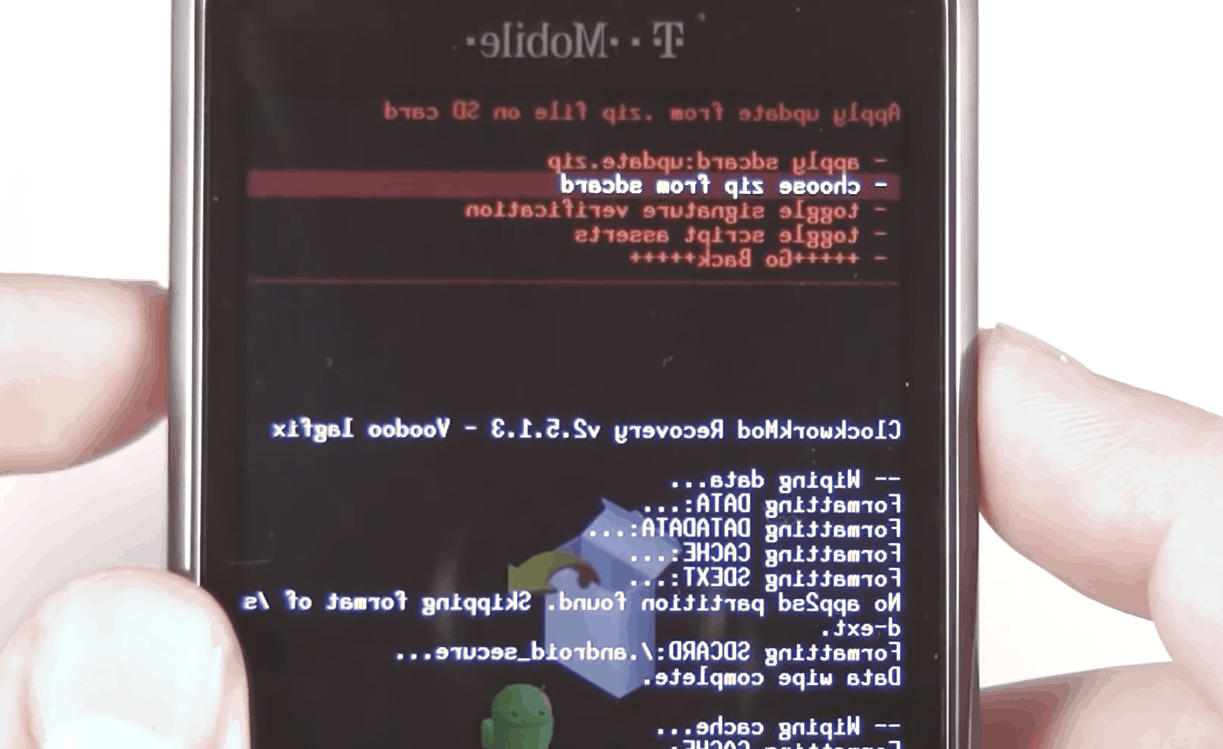
قدم هفدهم؛ از میان فایل های گوشی، گزینه Trigger را انتخاب کنید.
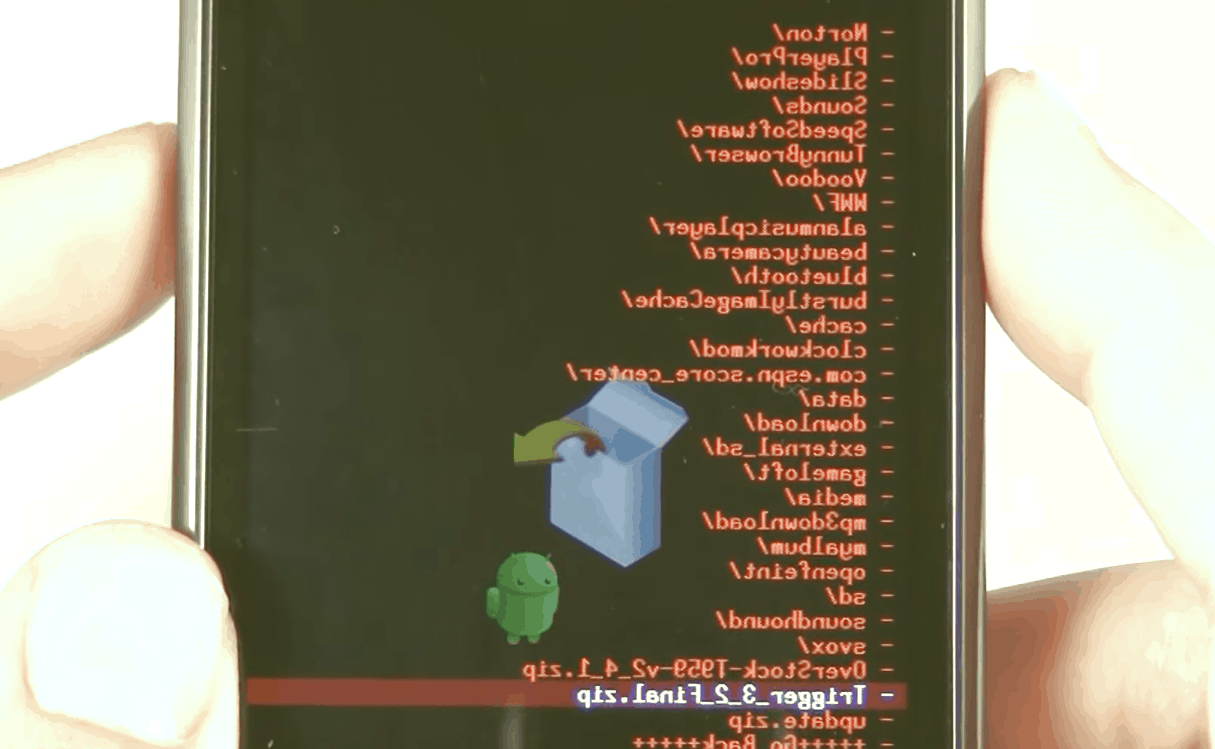
قدم هجدهم؛ گزینه Yes را انتخاب کنید و اجازه بدهید تا فایل مدنظر نصب شود.
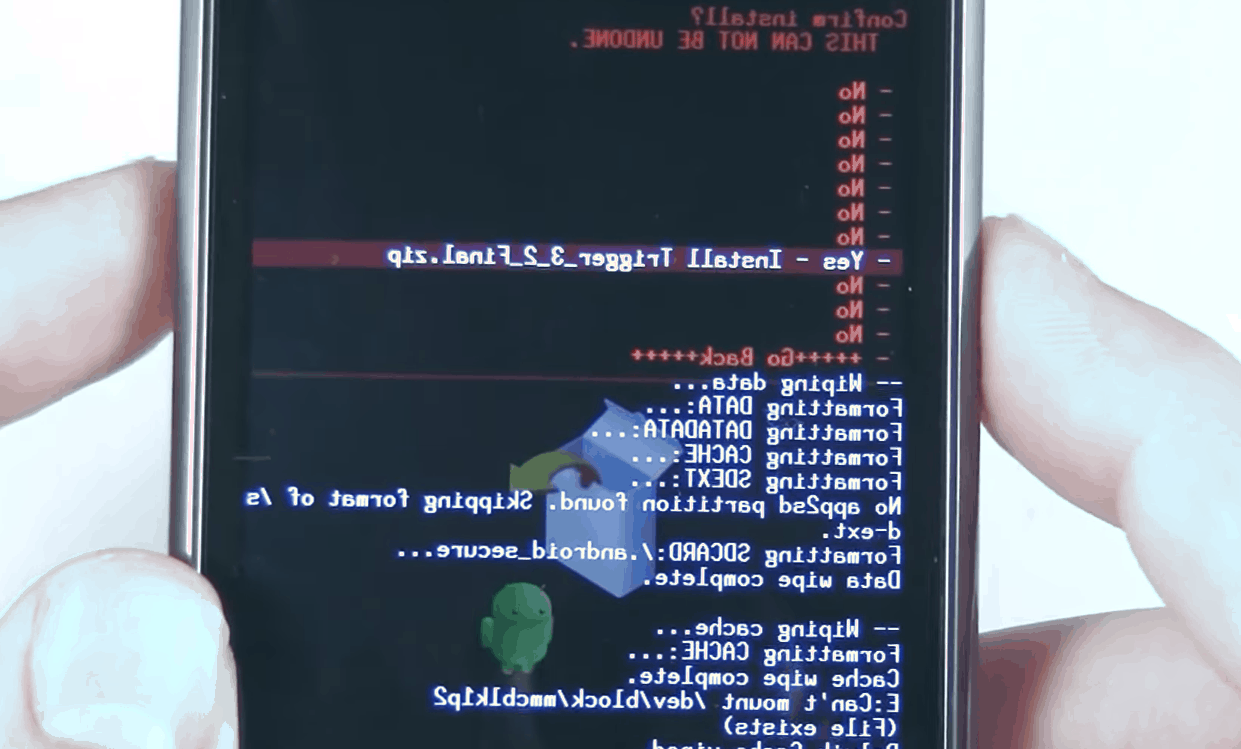
قدم نوزدهم؛ بعد از انصب از منو بالای گوشی، گزینه Go Back را انتخاب کنید.
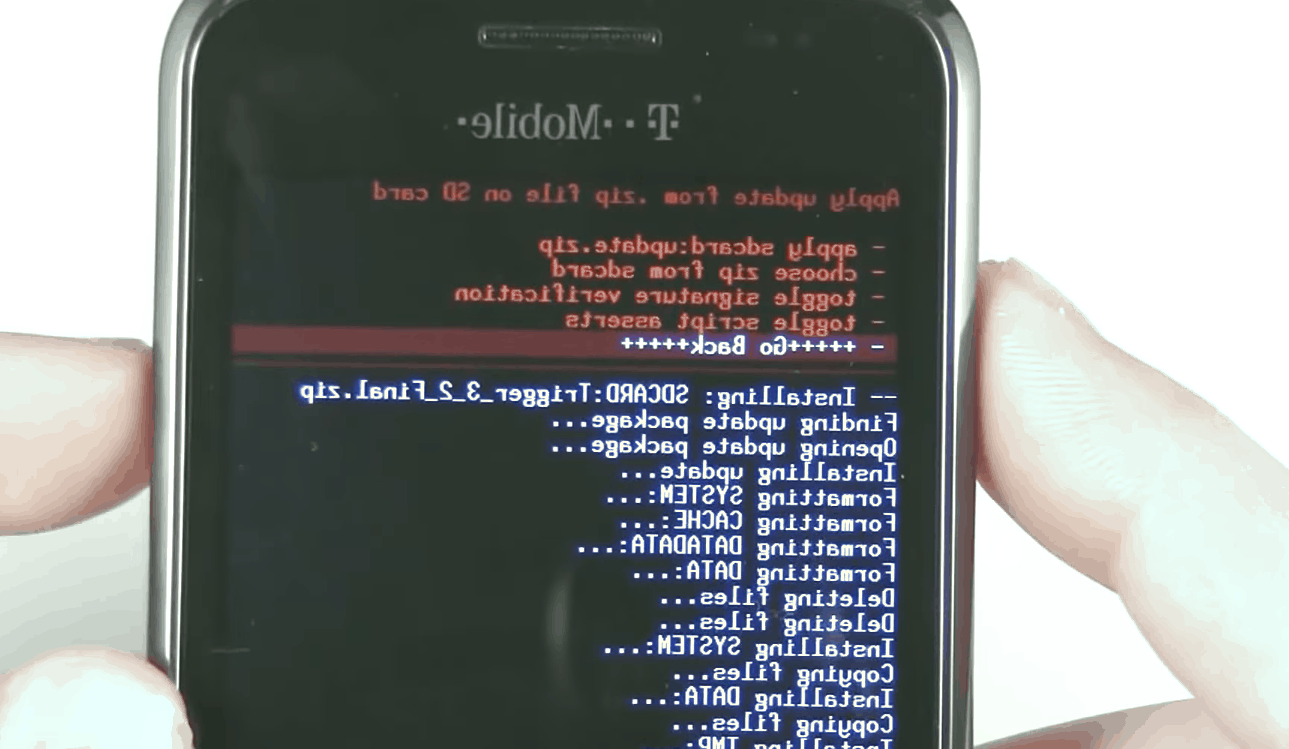
قدم بیستم؛ گزینه reboot system now را انتخاب کنید.
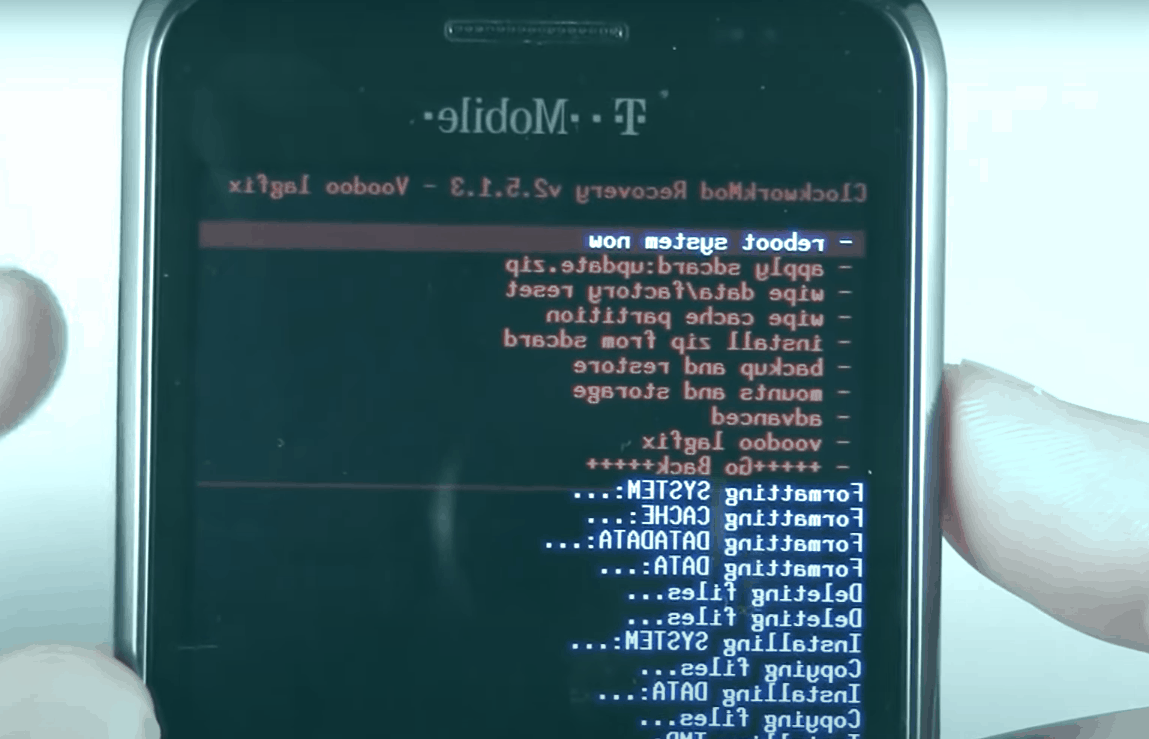
قدم بیست و یکم؛ گوشی شما فلش شده است و با انتخاب گزینه بالا، گوشی فلش شده شما همانند روز اول روشن خواهد شد.